Bagaman pinapayagan ng Firestick ang streaming mula sa Hulu, Netflix, at iba pang ilang app sa iyong TV, kung minsan ay maaaring gusto mong tumuklas ng mga lokal na balita at palakasan. Dahil walang menu ng mga lokal na channel sa iyong Firestick bilang default, maaari itong maging lubos na nakakalito para sa mga nagsisimula.
Sa kabutihang palad, mayroong iba’t ibang mga tip at trick upang makakuha ng mga lokal na channel sa iyong Firestick. Maaari kang magkonekta ng Fire TV Recast device sa iyong Firestick. O kaya, mag-install ng mga channel na may lokal na live na TV sa iyong Fire TV stick. Tingnan natin ito nang mas detalyado sa ibaba.
Paano Kumuha ng Mga Lokal na Channel sa Firestick?
Maaari kang makakuha ng mga lokal na channel sa iyong Fire TV Stick gamit ang digital antenna na sumusuporta sa Live TV. Maaaring bahagyang mag-iba ang proseso ng pag-setup depende sa source na iyong ginagamit. Gayunpaman, ang mga hakbang para sa pag-scan ng mga channel ay pareho.
Gayunpaman, kung wala kang ganoong device, maaari kang magdagdag ng mga Live TV channel sa iyong Fire TV Stick. Ang ilang mga libreng lokal na channel ng balita sa Firestick ay CBS News, ABC News, Newsy, Fox News, atbp. Katulad nito, ang Fox Sports GO, MLB At Bat, Fox Sports, atbp, ay mga libreng channel ng sports sa Firestick.
Sa ibaba, pinagsama-sama namin ang mga simpleng hakbang kung paano ito gagawin.
Paggamit ng Fire TV Recast
Maaari mong gamitin ang Fire TV Recast upang manood ng lokal na Over-The-Air na balita at mga programa sa palakasan nang walang buwanang bayad. Ang mga live na channel sa TV ay magiging available sa iyong Firestick, depende sa iyong lokasyon. Una, dapat mong i-set up ang Fire TV Recast sa iyong Fire TV Stick. Maaari mo ring tingnan ang manwal mula sa opisyal na site para sa sanggunian.
Dapat mong gamitin ang Fire TV smartphone app upang pumunta sa Mga Setting ng Recast ng Fire TV sa iyong Fire TV. Gayundin, para magamit ang virtual remote, ang iyong mobile at Fire TV ay dapat na nasa parehong Wi-Fi. Kailangan mong mag-scan ng mga channel sa Firestick o Fire TV app para ma-access ito.
Narito ang mga hakbang para dito.
Sa Firestick
Ilunsad Mga Setting I-click ang Live TV > Mga Pinagmumulan ng Pag-sync
 Piliin Fire TV Recast
Piliin Fire TV Recast 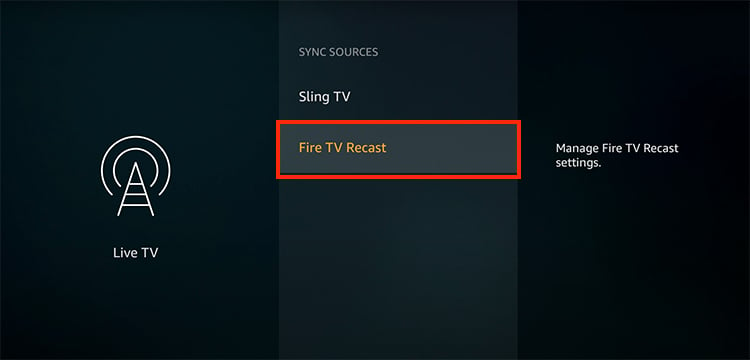
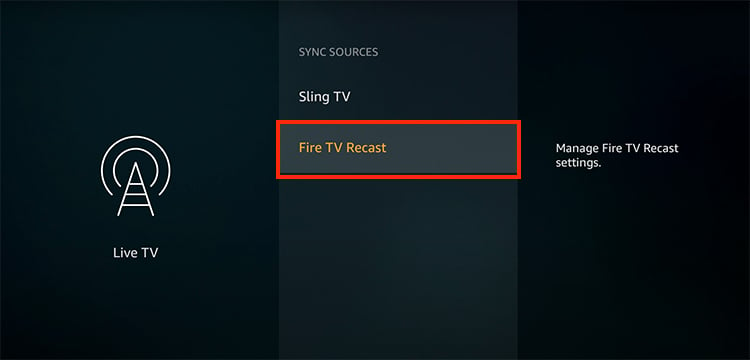 Mag-click sa Channel Scan
Mag-click sa Channel Scan 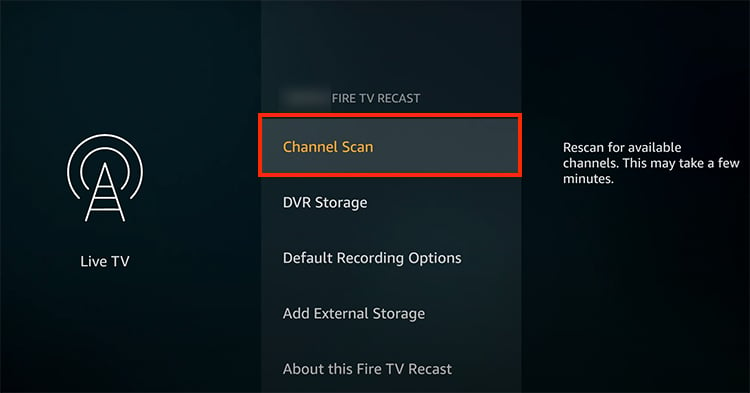
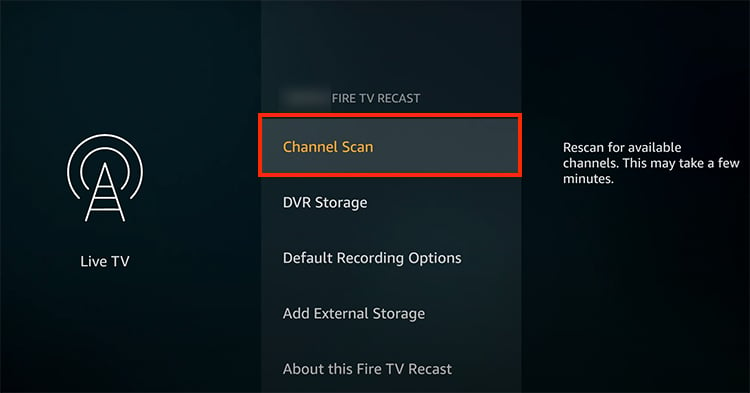
On Fi re TV app
Mag-tap sa Mga Setting Piliin Mga Setting ng Recast ng Fire TVMag-tap sa Pamamahala ng ChannelPiliin Channel Scan
I-install ang Channel h3>
Maaari kang mag-stream ng mga lokal na channel sa iyong Firestick sa pamamagitan ng pag-install ng mga ito. May mga libre at premium na channel ng iba’t ibang kategorya sa Firestick. Halimbawa, Sports channels, News Channel. Upang magamit ang lokal na channel, maaaring kailanganin mong itakda ang iyong kasalukuyang lokasyon sa channel. Maaari kang mag-install ng mga lokal na channel mula sa App Library o sa pamamagitan ng Search Menu sa Firestick.
Ang ilang mga third-party na channel, gaya ng IMDb TV, Roku Channel, Tubi, atbp., ay mayroong maraming lokal na balita at live na sports TV channel. Bukod dito, ang ilang mga premium na app tulad ng Hulu o YouTube TV ay mayroon ding mga Live TV channel. Maaari mong i-install ang mga channel at i-access ang Live TV. Narito ang mga hakbang para dito.
Mula sa App Library
Mula sa pangunahing screen ng Firestick, pumunta sa Apps
 Mag-click sa Kumuha ng Higit pang Mga App
Mag-click sa Kumuha ng Higit pang Mga App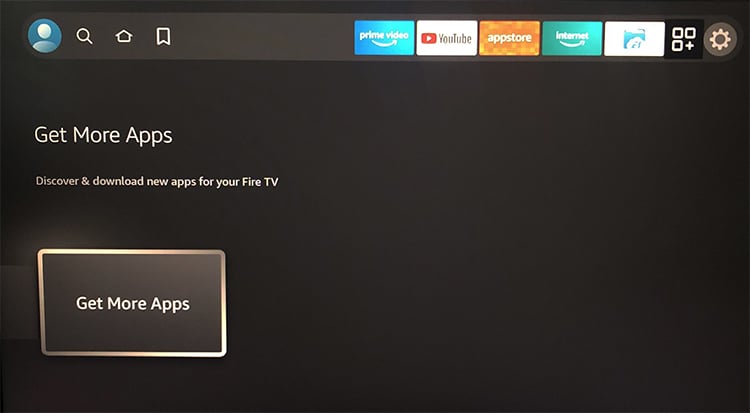
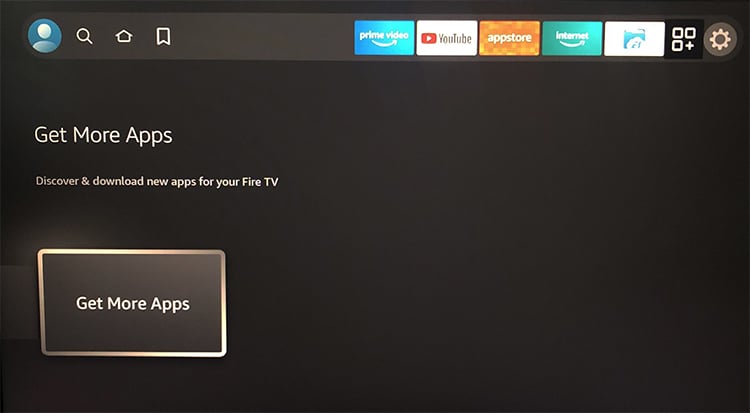 Mag-hover sa Lahat Mga Kategorya tab
Mag-hover sa Lahat Mga Kategorya tab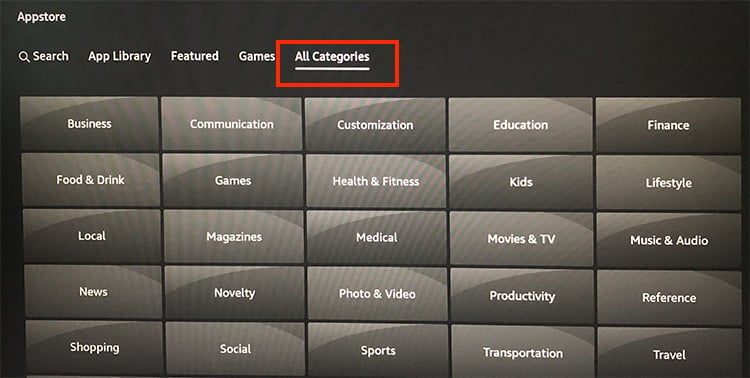
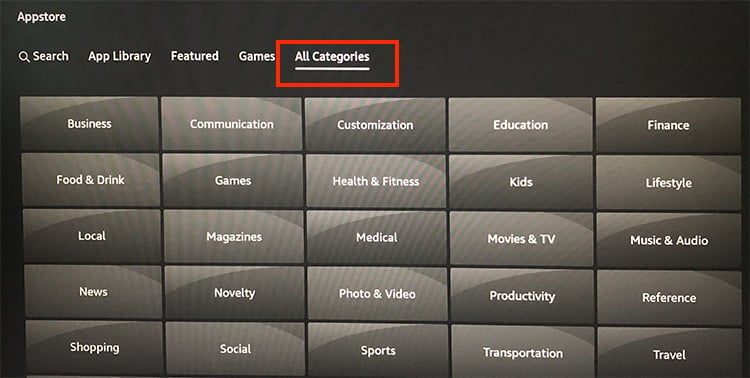 Mula sa listahan, piliin ang Lokal o ang iyong ginustong kategorya
Mula sa listahan, piliin ang Lokal o ang iyong ginustong kategorya
 Hanapin at piliin isang Channel gusto mong makuha
Hanapin at piliin isang Channel gusto mong makuha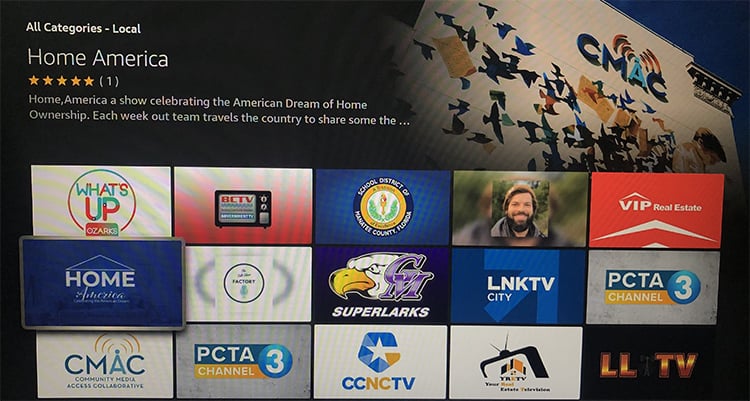
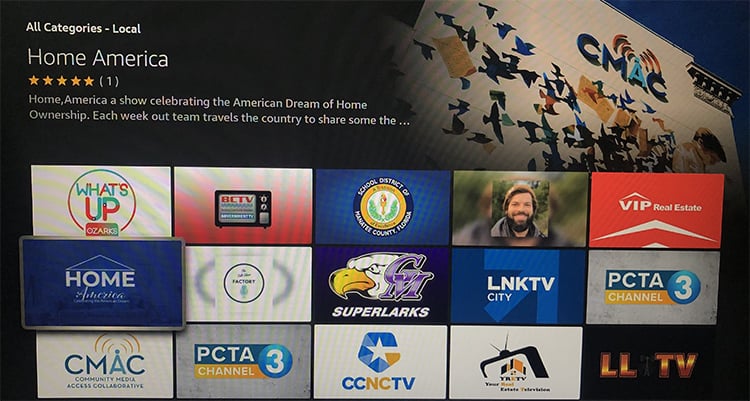 Mag-click sa icon ng I-download upang i-install ang
Mag-click sa icon ng I-download upang i-install ang
Mula sa Search Menu
Sa iyong Home Screen, mag-click sa Search icon o Hanapin menu Gamit ang iyong remote, ilagay ang pangalan ng channel sa search bar
Gamit ang iyong remote, ilagay ang pangalan ng channel sa search bar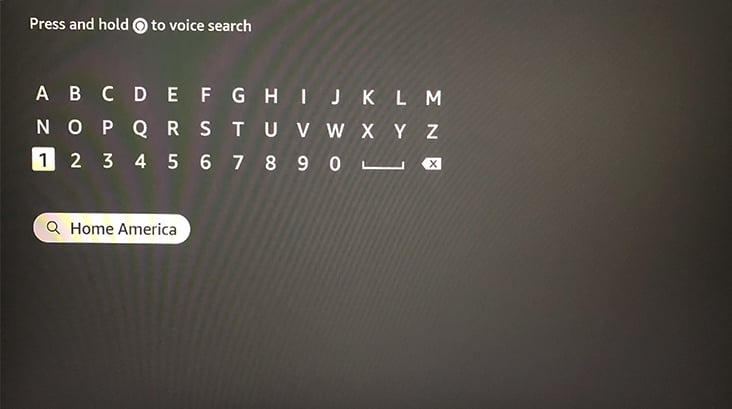
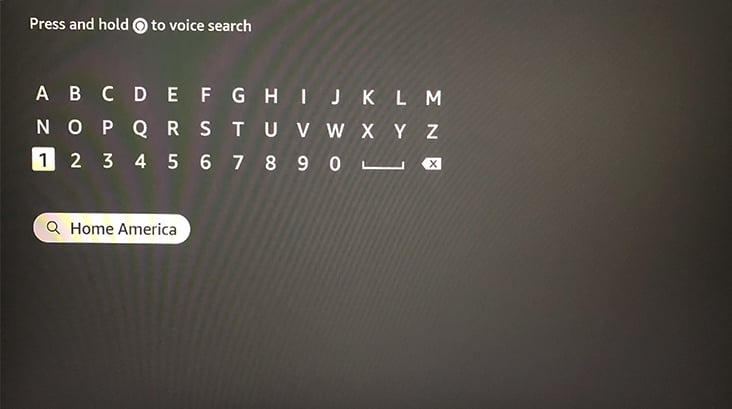 Hanapin ang Channel na gusto mong makuha at i-click ito
Hanapin ang Channel na gusto mong makuha at i-click ito 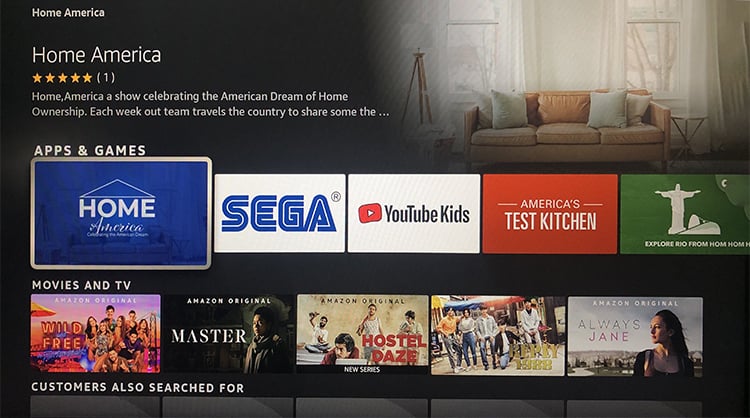
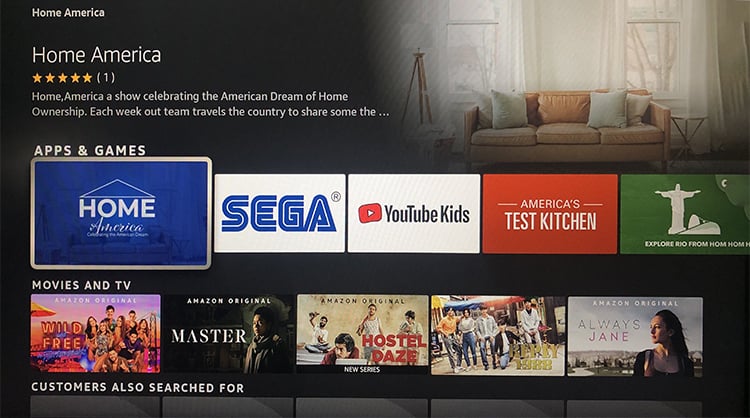 Piliin I-download icon para i-install
Piliin I-download icon para i-install
Screen Mirror
Maaari ka ring mag-stream ng mga lokal na channel sa iyong smartphone o tablet at pagkatapos ay screen mirror sa iyong Fire TV Stick. Magagamit mo ang paraang ito kapag hindi mo ma-access ang mga lokal na channel mula sa mga nabanggit na paraan.
Ngunit dapat mo munang paganahin ang pag-mirror ng screen sa iyong Firestick upang magamit ang feature na ito. Pagkatapos, maaari mong ipares ang iyong smartphone sa Firestick pagkatapos ikonekta ang mga ito sa parehong Wi-Fi.
Tingnan ang mga hakbang para dito sa ibaba.
Sa iyong Firestick remote, pindutin ang Home button at hawakan ito hanggang lumitaw ang isang pop-up menu.
 Piliin Pag-mirror.
Piliin Pag-mirror.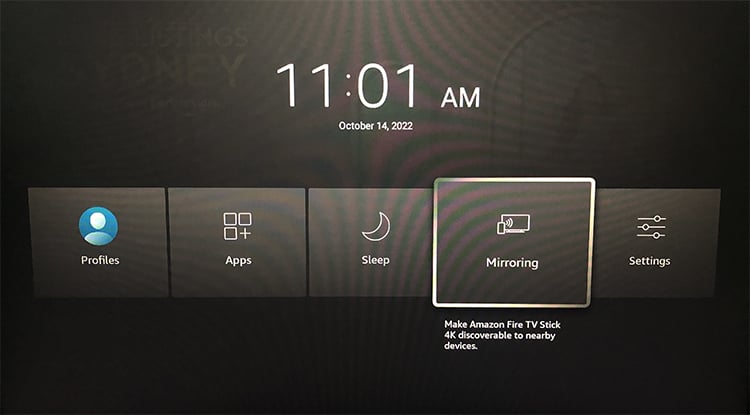
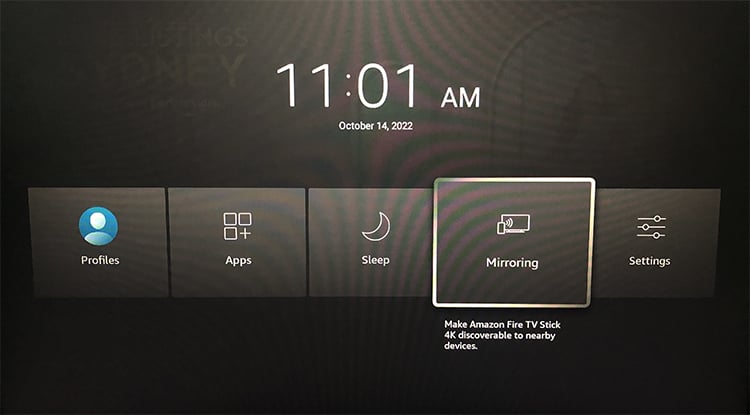 Dapat mong makita ang Display Mirroring sa iyong screen. Huwag lumabas sa screen, dahil hindi makikita ng iyong smartphone ang iyong Firestick device.
Dapat mong makita ang Display Mirroring sa iyong screen. Huwag lumabas sa screen, dahil hindi makikita ng iyong smartphone ang iyong Firestick device.
 Ngayon, i-unlock ang iyong Smartphone at manatili sa home screen. Mag-swipe pababa mula sa itaas para sa Control center menu. Piliin ang Screen Cast.
Ngayon, i-unlock ang iyong Smartphone at manatili sa home screen. Mag-swipe pababa mula sa itaas para sa Control center menu. Piliin ang Screen Cast.

 I-tap ang iyong Firestick device para kumonekta. Ngayon, maaari kang mag-stream ng mga lokal na channel sa iyong smartphone at panoorin ito sa iyong Fire TV Stick.
I-tap ang iyong Firestick device para kumonekta. Ngayon, maaari kang mag-stream ng mga lokal na channel sa iyong smartphone at panoorin ito sa iyong Fire TV Stick.